Compactar arquivos é fácil no Mac. Basta clicar com o botão direito em um ou mais arquivos selecionados no Finder e clicar em Criar Arquivo. Os arquivos são transformados em um arquivo .zip de fácil manuseio.
No iOS, é um pouco mais complicado. Mesmo no novo aplicativo Files do iOS 11, você não encontrará suporte integrado para compactar arquivos em um único pacote (ou para descompactá-los). Para compactar arquivos no iOS, uso o excelente aplicativo Documentos da Readdle. Muitos aplicativos iOS únicos também farão o trabalho, mas eu gosto de Documentos porque é onde todos os meus documentos ficam.
Compactar arquivos no iOS com documentos
Compactar arquivos é útil para várias coisas. Ainda é uma boa maneira de reduzir um monte de arquivos para facilitar a transferência, embora com a largura de banda disponível hoje, isso seja menos útil do que antes. Compactar também é uma boa maneira de evitar limites de anexos em aplicativos de e-mail que o impedem de anexar mais de um punhado de arquivos a um e-mail. E você pode proteger com senha um arquivo .zip, garantindo que apenas o destinatário pretendido possa abri-lo.
O Documents é um aplicativo semelhante ao Finder da Readdle para iOS, que também funciona como um ótimo editor de PDF e visualizador de arquivos. O novo aplicativo Files que vem no iOS 11 parece um molho fraco em comparação com o Documents. E uma das vantagens do aplicativo Readdle é que ele suporta arquivos compactados.
Compactando arquivos em Documentos é ridiculamente fácil. Você acabou de tocar Selecione no canto superior direito, toque nos arquivos que deseja compactar e toque em Fecho eclair na barra lateral. Isso instantaneamente compacta os arquivos e deposita o novo arquivo .zip na pasta atual. A partir daí, você pode fazer o que quiser com ele, como qualquer outro arquivo. Você pode enviá-lo por e-mail, abri-lo em outro aplicativo, AirDrop e assim por diante.
Descompacte um arquivo no iOS em Documentos
Descompactar um arquivo em Documentos é ainda mais fácil. Basta tocar no arquivo .zip uma vez e o aplicativo descompacta tudo em uma pasta. A pasta será nomeada Arquivo. (Se você descompactar mais de um arquivo .zip, o aplicativo nomeia as pastas subsequentes Arquivo-1, Arquivo-2, etc.)
Para descompactar um arquivo, você primeiro terá que colocá-lo em Documentos. Isso também é fácil - você usa a caixa de diálogo padrão "Abrir em ..." e abre o arquivo .zip em Documentos ou copia o arquivo .zip para uma pasta no iCloud Drive e, em seguida, acessa-o dentro de Documentos.
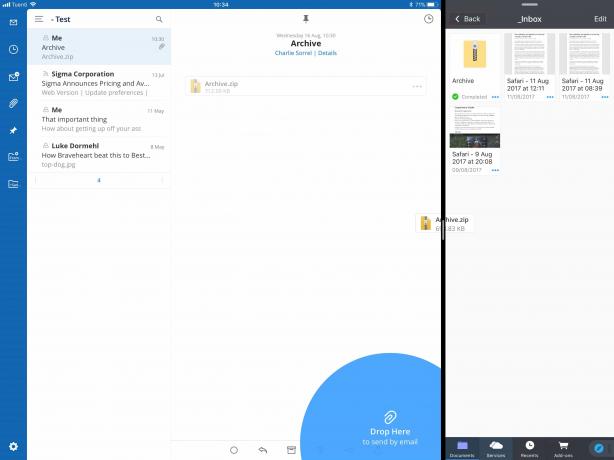
Foto: Cult of Mac
Uma vez que o arquivo esteja dentro de Documentos, proceda como acima.
Suporte Zip integrado ao aplicativo Mail no iOS 11
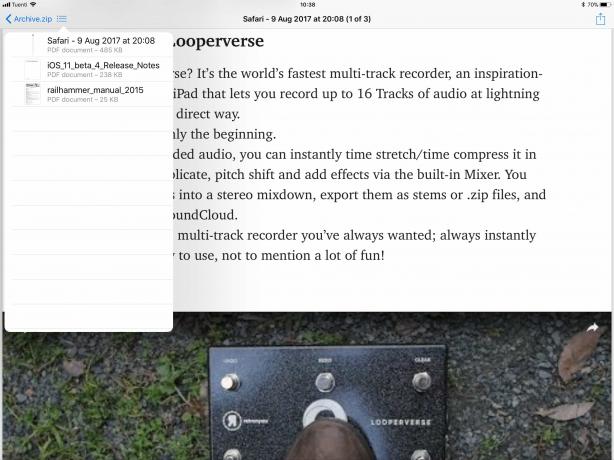
Foto: Cult of Mac
Se você estiver executando o iOS 11, poderá usar o aplicativo Mail integrado para descompactar os arquivos que são enviados para você. Basta tocar no anexo do e-mail e você verá a opção de Conteúdo de visualização. Toque nele e você verá a visualização acima. Você pode visualizar qualquer coisa interna usando o Quick Look e até mesmo salvar e enviar arquivos individuais, tudo sem descompactar o arquivo .zip primeiro. Esta é uma ótima maneira de ver rapidamente o que é o quê, mas Documentos é muito mais fácil se você realmente precisar salvar e organizar os arquivos descompactados.
Fechando…
Zipar parece um pouco antiquado, mas tanto o Mail quanto os Documentos lidam com arquivos .zip com eficiência e elegância. O Mail no iOS 11 permite que você lide com arquivos enquanto eles ainda estão compactados em um e-mail. E o Documentos exige que você copie o zip em sua própria área de armazenamento. Mas o Documents oferece opções mais poderosas em troca disso. Na realidade, ambos funcionam bem juntos, complementando-se em vez de se substituir.
